
음성 사서함은 '스마트'되기 전부터 우리 전화기의 가장 오래된 기능 중 하나였습니다. 부재중 전화가 올 때마다 교환 원에게 전화하여 음성 사서함을 확인했습니다.
Windows 10 Mobile에서 Microsoft는 음성 메일을 매우 쉽게 받고 확인할 수 있도록 만들었으므로 매번 이동 통신사에게 전화 할 필요가 없습니다.
Windows 10 Mobile에서 Visual Voicemail을 설정하고 확인하는 방법
Windows 10 Mobile에는 모든 음성 메시지를 빠르게 확인할 수있는 Visual Voicemail이라는 기능이 있습니다. Windows 10 Mobile에서 Visual Voicemail 사용을 시작하기 전에 먼저 설정해야합니다. 방법을 모르는 경우 다음 단계를 따르세요.
- Windows 10 Mobile에서 전화 앱을 엽니 다.
-
음성 사서함을 탭하세요 (
 ) 아이콘
) 아이콘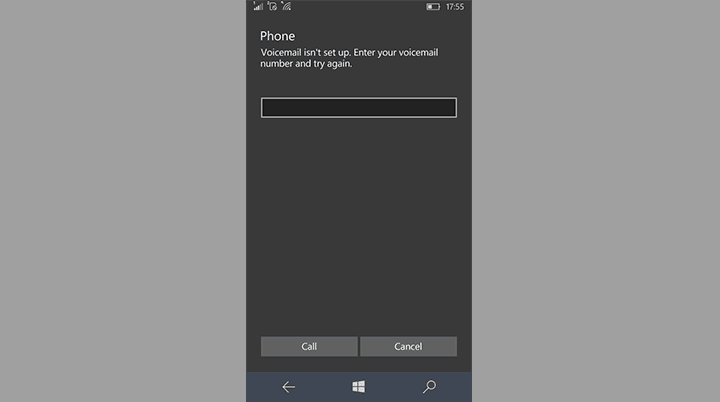
- 음성 사서함 번호를 입력하기 만하면됩니다.
음성 사서함 번호가 아직없는 경우 이동 통신사에 문의하여 설정해야합니다. 또한 Microsoft의 Visual Voicemail은 모든 이동 통신사에서 작동하지 않으므로 SIM에서 지원하지 않을 가능성이 희박합니다.
Visual Voicemail을 설정 한 후에는 음성 메시지를받을 때이를 확인하는 방법을 알아야합니다. Windows 10 Mobile 장치에서 Visual Voicemail을 확인하려면 다음을 수행하십시오.
- Windows 10 Mobile에서 전화 앱을 엽니 다.
-
음성 사서함을 탭하세요 (
 ) 아이콘
) 아이콘 - 모든 음성 메시지가 여기에 표시되므로 메시지를 들으려면 메시지를 탭하세요.
이것이 Windows 10 Mobile에서 Visual Voicemail을 설정하고 확인하는 방법입니다. 보시다시피 Microsoft는 교환 원 호출이 필요하지 않기 때문에 프로세스를 매우 쉽게 만들었습니다.
질문이나 의견이 있으면 아래의 의견 섹션으로 이동하십시오.
확인해야 할 관련 이야기 :
- Microsoft의 Project Server 2016은 이제 기업과 개인이 모두 사용할 수 있습니다.
- Windows 10의 다운로드 섹션에서 앱을 곧 시작할 수 있습니다.
- Windows 10 Mobile Insider Preview는 이제 Lumia 아이콘을 지원합니다.
- Microsoft는 7 월 1 일부터 Windows 10 Mobile에서 PDF Reader를 제거하고 Edge를 사용하도록 강요합니다.


